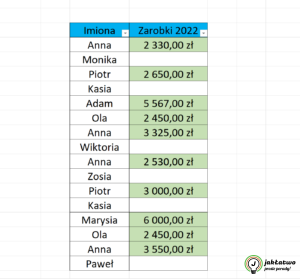Voulez-vous mettre automatiquement en évidence les cellules vides/blanches d’une feuille de calcul avec de la couleur ? Il existe un moyen rapide de le faire. Il suffit d’utiliser la mise en forme conditionnelle. De cette façon, la couleur changera automatiquement selon qu’une valeur apparaît ou non dans la cellule.
- Ouvrez la feuille de calcul sur votre ordinateur ;
- Sélectionnez la plage pour laquelle vous souhaitez introduire le mécanisme de formatage conditionnel (les en-têtes de ligne et de colonne sont omis). Vous pouvez également utiliser le raccourci clavier CTRL+SHIFT+flèche vers le bas – très rapide et utile lorsque vous travaillez avec de grandes quantités de données ;
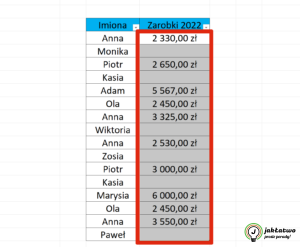
- Allez dans la barre de navigation supérieure, puis cliquez sur l’onglet “Outils principaux” ;
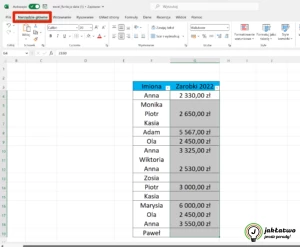
- Dans la zone “Styles”, cliquez sur l’option “Mise en forme conditionnelle” ;
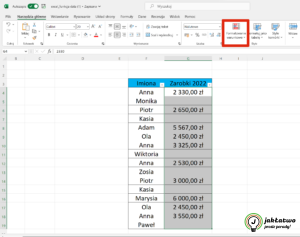
- Cliquez sur la catégorie “Règles de mise en évidence des cellules”, puis sélectionnez “Autres règles” ;

- Une boîte de dialogue apparaît. Sélectionnez le type de règle. Vous devez cocher la case “Formater uniquement les cellules qui contiennent” ;
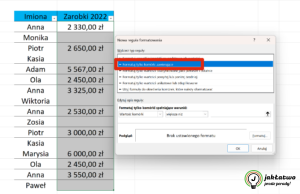
- Sélectionnez “Blanc” dans la liste déroulante située dans la zone “Formater uniquement les cellules qui répondent aux conditions” ;
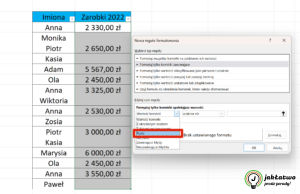
- Cliquez sur le bouton “Format”, puis allez dans l’onglet “Remplissage” et indiquez la couleur qui doit apparaître dans les cellules si elles ne contiennent pas de valeur. Confirmez en cliquant sur le bouton “OK” ;
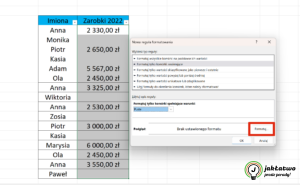
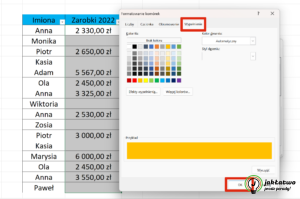

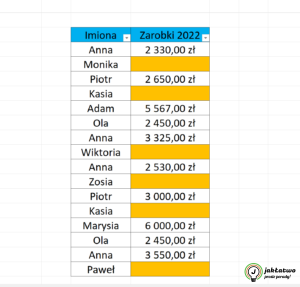
- Si vous voulez que la couleur apparaisse dans les cellules contenant des valeurs, vous procédez de la même manière que pour les cellules vides (étapes 1-6 et 8) avec la différence (étape 7) que vous sélectionnez “Non-vide” dans la liste déroulante qui se trouve dans la zone “Formater uniquement les cellules qui répondent aux conditions”.